如何使用matplotlib中的colorbar来设置最小值和最大值
1. 概述
在matplotlib中,我们可以通过使用colorbar来显示图表数据的颜色映射。在一些情况下,我们需要设置colorbar的最小值和最大值,以确保颜色映射效果更加直观。在本文中,我们将详细介绍如何使用matplotlib中的colorbar来设置最小值和最大值。
2. 设置colorbar最小值和最大值
在matplotlib中,可以通过设置colorbar的vmin和vmax参数来设置最小值和最大值。下面是一个示例代码:
import numpy as np
import matplotlib.pyplot as plt
# 生成一些随机数据
data = np.random.rand(10, 10)
# 创建图表
plt.imshow(data, cmap='viridis')
# 添加colorbar并设置最小值和最大值
plt.colorbar(extend='neither', vmin=0.2, vmax=0.8)
plt.show()
在上面的示例中,vmin设置为0.2,vmax设置为0.8,这样colorbar的颜色映射范围将在0.2到0.8之间。
3. 自定义颜色映射范围
除了使用vmin和vmax参数设置colorbar的最小值和最大值外,我们还可以通过norm参数来自定义颜色映射范围。下面是一个示例代码:
import numpy as np
import matplotlib.pyplot as plt
import matplotlib.colors as colors
# 生成一些随机数据
data = np.random.rand(10, 10)
# 创建图表
plt.imshow(data, cmap='coolwarm')
# 创建自定义颜色映射范围
norm = colors.Normalize(vmin=0.3, vmax=0.7)
# 添加colorbar并设置颜色映射范围
plt.colorbar(extend='neither', norm=norm)
plt.show()
Output:
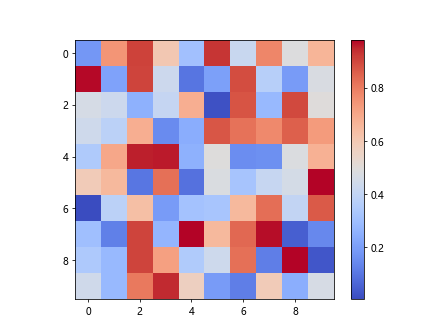
在上面的示例中,我们使用Normalize类来创建自定义的颜色映射范围,这样colorbar的颜色映射范围将在0.3到0.7之间。
4. 使用SymLogNorm设置对数刻度
在一些情况下,数据的范围跨度较大,可以使用SymLogNorm来设置对数刻度的颜色映射范围。下面是一个示例代码:
import numpy as np
import matplotlib.pyplot as plt
import matplotlib.colors as colors
# 生成一些随机数据
data = np.random.exponential(1, size=(10, 10))
# 创建图表
plt.imshow(data, cmap='cividis')
# 使用SymLogNorm设置对数刻度的颜色映射范围
norm = colors.SymLogNorm(linthresh=0.03, linscale=0.03, vmin=0, vmax=1)
# 添加colorbar并设置颜色映射范围
plt.colorbar(extend='neither', norm=norm)
plt.show()
Output:
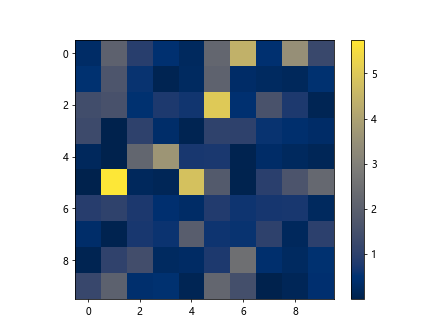
在上面的示例中,我们使用SymLogNorm类来设置对数刻度的颜色映射范围,linthresh和linscale参数可以调节对数刻度的划分和范围。
5. 设置colorbar的方向和位置
除了设置最小值和最大值外,我们还可以通过调整colorbar的方向和位置来优化图表的显示效果。下面是一个示例代码:
import numpy as np
import matplotlib.pyplot as plt
# 生成一些随机数据
data = np.random.rand(10, 10)
# 创建图表
plt.imshow(data, cmap='inferno')
# 添加colorbar并设置方向和位置
cb = plt.colorbar(extend='neither')
cb.set_label('Colorbar')
cb.ax.yaxis.set_ticks_position('left')
cb.ax.yaxis.set_label_position('left')
plt.show()
Output:
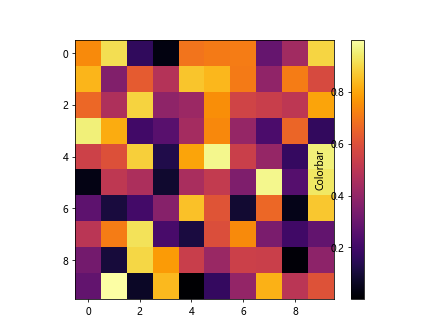
在上面的示例中,我们通过设置colorbar的y轴tick和label的位置为左侧,来调整colorbar的显示位置。
6. 使用matplotlib自带的数据集
除了生成随机数据外,我们还可以使用matplotlib自带的数据集,例如matplotlib.cm.ScalarMappable.to_rgba()函数可以返回一个颜色映射的rgba值。下面是一个示例代码:
import numpy as np
import matplotlib.pyplot as plt
import matplotlib.cm as cm
# 导入matplotlib自带的数据集
from matplotlib.cbook import get_sample_data
data = np.random.rand(10, 10)
# 创建图表
plt.imshow(data, cmap='plasma')
# 获取数据集的rgba值
rgba = cm.ScalarMappable(cmap='plasma').to_rgba(data)
plt.imshow(rgba, interpolation='nearest')
plt.show()
Output:
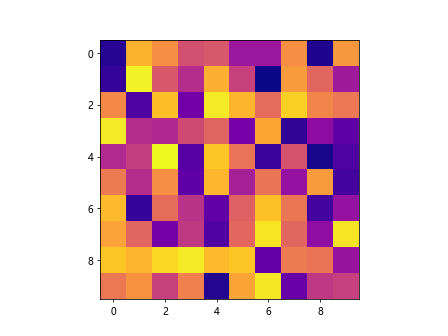
在上面的示例中,我们使用ScalarMappable.to_rgba()函数将数据集转换为颜色映射的rgba值。
7. 使用不同的颜色映射
除了常见的颜色映射外,我们还可以使用一些不同的颜色映射,例如viridis、coolwarm、cividis等。下面是一个示例代码:
import numpy as np
import matplotlib.pyplot as plt
# 生成一些随机数据
data = np.random.rand(10, 10)
# 创建图表并使用不同的颜色映射
plt.imshow(data, cmap='coolwarm')
plt.colorbar(extend='neither')
plt.show()
Output:
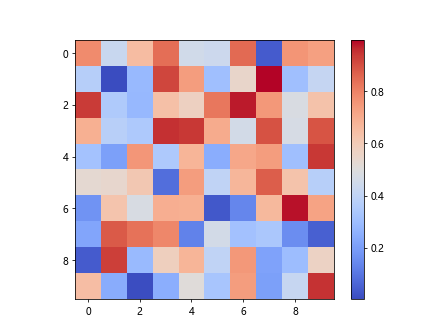
在上面的示例中,我们使用coolwarm颜色映射来展示数据集的颜色分布。
8. 使用colorbar的ticks和labels
在一些情况下,我们需要对colorbar的ticks和labels进行自定义设置。下面是一个示例代码:
import numpy as np
import matplotlib.pyplot as plt
# 生成一些随机数据
data = np.random.rand(10, 10)
# 创建图表
plt.imshow(data, cmap='hot')
# 添加colorbar并设置ticks和labels
cb = plt.colorbar(extend='neither')
cb.set_ticks([0, 0.5, 1])
cb.set_ticklabels(['Low', 'Medium', 'High'])
plt.show()
Output:
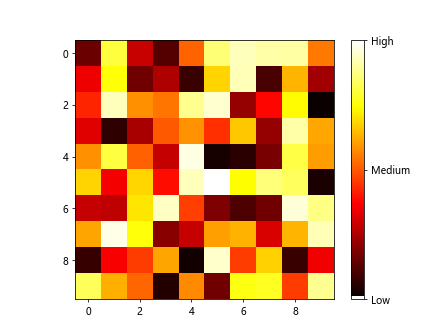
在上面的示例中,我们使用set_ticks和set_ticklabels函数来自定义colorbar的ticks和labels。
9. 设置colorbar的透明度
在一些情况下,我们需要设置colorbar的透明度来调节颜色映射的显示效果。下面是一个示例代码:
import numpy as np
import matplotlib.pyplot as plt
# 生成一些随机数据
data = np.random.rand(10, 10)
# 创建图表
plt.imshow(data, cmap='spring')
# 添加colorbar并设置透明度
cb = plt.colorbar(extend='neither', alpha=0.5)
plt.show()
Output:
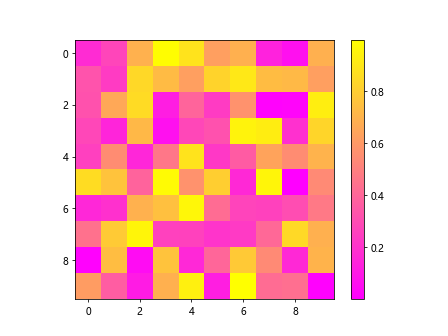
在上面的示例中,我们使用alpha参数来设置colorbar的透明度为0.5。
10. 多图表共享colorbar
在一些情况下,我们需要在多个图表之间共享同一个colorbar,以保持颜色映射的统一性。下面是一个示例代码:
import numpy as np
import matplotlib.pyplot as plt
# 生成一些随机数据
data1 = np.random.rand(10, 10)
data2 = np.random.rand(10, 10)
# 创建第一个图表
plt.subplot(121)
plt.imshow(data1, cmap='summer')
plt.colorbar(extend='neither')
# 创建第二个图表
plt.subplot(122)
plt.imshow(data2, cmap='autumn')
plt.colorbar(extend='neither')
# 共享colorbar
plt.tight_layout()
plt.subplots_adjust(right=0.8)
cbar_ax = plt.gcf().add_axes([0.85, 0.15, 0.05, 0.7])
plt.colorbar(cax=cbar_ax)
plt.show()
Output:
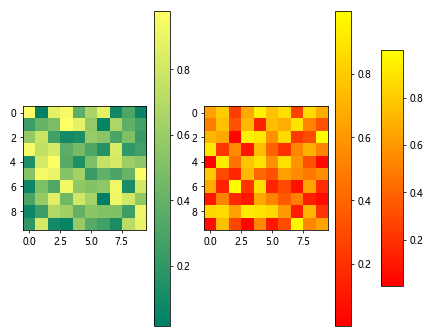
在上面的示例中,我们在两个图表之间共享同一个colorbar,调用subplot函数创建不同的图表,然后通过add_axes函数来设置colorbar的位置。
结论
本文介绍了如何在matplotlib中使用colorbar设置最小值和最大值,自定义颜色映射范围,使用对数刻度,调整colorbar的方向和位置,使用matplotlib自带的数据集,以及一些其他常用的设置方法。通过对colorbar的最小值和最大值的设置,可以使颜色映射更加直观,提高图表的可读性。同时,colorbar的灵活设置也能满足不同数据展示需求,为数据可视化带来更多可能性。
 极客教程
极客教程